Сведения об установленных кодах по общероссийским классификаторам технико-экономической и социальной информации (ОК ТЭИ)
ВАЖНО! Для корректного отображения стартовой страницы сервиса и обеспечения безопасного режима работы необходимо иметь последнюю версию интернет браузера.
В соответствии с Положением о Федеральной службе государственной статистики, утвержденным постановлением Правительства Российской Федерации от 02.06.2008 № 420, органы государственной статистики осуществляют формирование официальной статистической информации о социальном, экономическом, демографическом и экологическом положении России на основании первичных статистических данных, содержащихся в формах федерального статистического наблюдения (статистической отчетности), представляемых хозяйствующими субъектами.
Для обработки представленной статистической отчетности и формирования официальной статистической информации каждый хозяйствующий субъект (юридическое лицо, обособленное подразделение юридического лица или индивидуальный предприниматель) обязан при заполнении статистической отчетности указать в кодовой части формы код по Общероссийскому классификатору предприятий и организаций (ОКПО) / идентификационный номер обособленного подразделения.
Присвоение юридическим лицам, их филиалам, обособленным подразделениям и индивидуальным предпринимателям кода ОКПО / идентификационного номера обособленного подразделения, а также кодов по общероссийским классификаторам технико-экономической и социальной информации (ОК ТЭИ): Общероссийскому классификатору объектов административно-территориального деления (ОКАТО), Общероссийскому классификатору территорий муниципальных образований (ОКТМО), Общероссийскому классификатору государственной власти и управления (ОКОГУ), Общероссийскому классификатору форм собственности (ОКФС) и Общероссийскому классификатору организационно-правовых форм (ОКОПФ) осуществляется территориальными органами Росстата в субъектах Российской Федерации.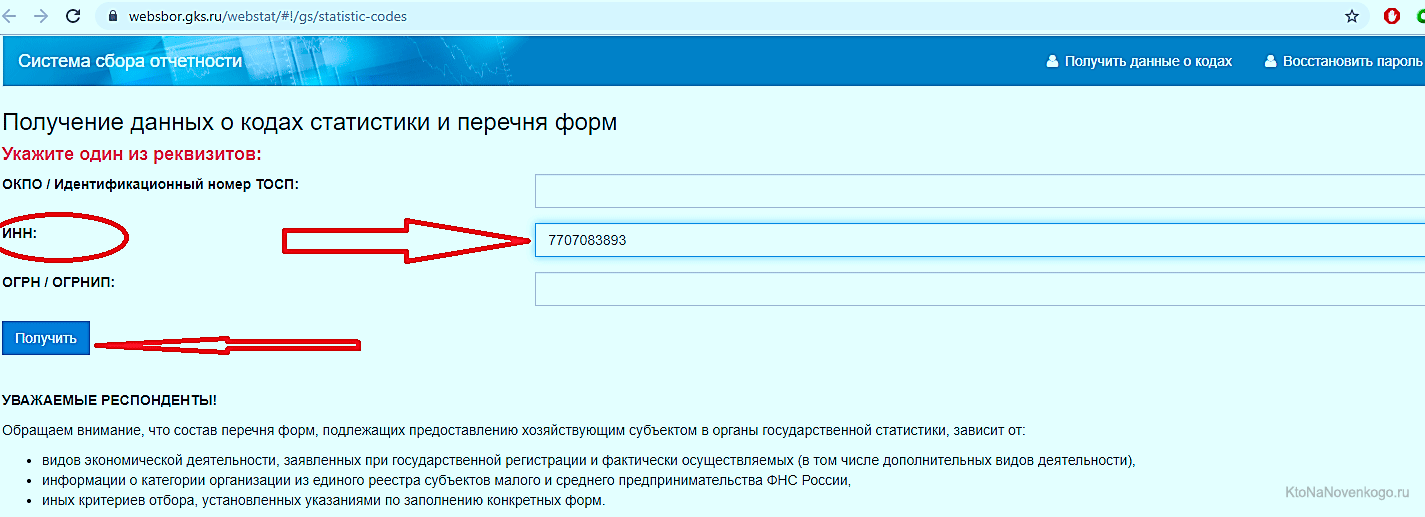
В соответствии с Административным регламентом предоставления Федеральной налоговой службой государственной услуги по предоставлению сведений и документов, содержащихся в Едином государственном реестре юридических лиц и Едином государственном реестре индивидуальных предпринимателей, утвержденным приказом Минфина России от 15.01.2015 № 5н, регистрирующие (налоговые) органы передают органам государственной статистики сведения о государственной регистрации хозяйствующих субъектов в течение 5 рабочих дней после внесения сведений в единые государственные реестры юридических лиц и индивидуальных предпринимателей (ЕГРЮЛ и ЕГРИП).
Установление кодов ОК ТЭИ хозяйствующим субъектам осуществляется после получения от регистрирующих (налоговых) органов выписок из ЕГРЮЛ и ЕГРИП в кратчайшие сроки, не более чем в течение 5 рабочих дней.
Предоставление хозяйствующим субъектам сведений о кодах ОК ТЭИ осуществляется в виде уведомления.
Кроме того, в случае необходимости, указанные сведения могут быть предоставлены в виде уведомления при непосредственном обращении в соответствующий территориальный орган Росстата или направлены хозяйствующему субъекту по запросу почтовым отправлением по указанному в запросе адресу или по имеющимся каналам связи (факс, электронная почта). В запросе необходимо указать ОГРН (ОГРНИП) или ИНН и способ их направления.
В этой связи форма уведомления не предусматривает наличие печати территориального органа Росстата и подписи ответственного руководителя.
В связи с поступающими в Росстат запросами юридических лиц и индивидуальных предпринимателей о предоставлении кодов ОК ТЭИ в целях открытия банковских (расчетных) счетов обращаем Ваше внимание, что в соответствии со статьей 5 Федерального закона Российской Федерации от 02. 12.1990 № 395-1 «О банках и банковской деятельности» и Инструкцией Банка России от 30.05.2014 № 153-И «Об открытии и закрытии банковских счетов, счетов по вкладам (депозитам), депозитных счетов» сведения о кодах ОК ТЭИ при открытии банковского счета клиенту не требуются.
12.1990 № 395-1 «О банках и банковской деятельности» и Инструкцией Банка России от 30.05.2014 № 153-И «Об открытии и закрытии банковских счетов, счетов по вкладам (депозитам), депозитных счетов» сведения о кодах ОК ТЭИ при открытии банковского счета клиенту не требуются.
Вместе с тем в связи с поступающими вопросами также обращаем внимание, что согласно Федеральному закону от 08.08.2001 № 129-ФЗ «О государственной регистрации юридических лиц и индивидуальных предпринимателей» хозяйствующие субъекты заявляют коды по ОКВЭД2 при государственной регистрации. Заявленные коды затем включаются в Единый государственный реестр юридических лиц (ЕГРЮЛ) / Единый государственный реестр индивидуальных предпринимателей (ЕГРИП) и, таким образом, становятся частью данных государственной регистрации.
В компетенцию органов государственной статистики не входит установление (подтверждение) кодов ОКВЭД2 хозяйствующих субъектов.
В соответствии с постановлением Правительства Российской Федерации от 17.05.2002 № 319 функция государственной регистрации юридических лиц и индивидуальных предпринимателей возложена на ФНС России. Согласно приказу Минфина России от 15.01.2015 № 5н предоставление сведений из ЕГРЮЛ также осуществляется ФНС России.
Узнать Коды Статистики по ИНН: республика Татарстан
Получить Коды Статистики и распечатать уведомление онлайн:
Узнать для ИП Коды статистики
Найти для ООО коды статистики
Для того, чтобы получить коды статистики по ИНН, ОГРН, ОКПО перейдите по нужной вам ссылке ниже и запустите поиск, сайт покажет коды статистики онлайн по ИНН бесплатно и вы сможете скопировать их себе или сразу распечатать.
Почему не удается на сайте Росстата узнать коды статистики?
Причин может быть несколько:
- Во-первых, список кодов выдается только зарегистрированному бизнесу. Так как, если ИП или ООО еще не успели подать документы в налоговую или не дождались ответа, запрашивать коды статистики бесполезно: вам они пока не присвоены.

- Во-вторых, возможно регистрационные данные еще не успели попасть в базу ФСГС (Федеральную Службу Государственной Статистики). После того, как процедура регистрации пройдена, информация о новоиспеченной компании перенаправляется налоговой в ФСГС: здесь данные вашей регистрации в качестве индивидуального предпринимателя или юридического лица записываются в так называемые информационные базы.
Обратите внимание, что регистрационные данные попадают в информационные базы не сразу, а только после их периодического обновления: приблизительно после пятнадцатого числа и тридцатого — тридцать первого (середина и конец месяца).
Если же необходимо узнать по ИНН коды статистики и получить уведомление как можно скорее, можно порекомендовать обратится в местный орган статистки, предъявив выписку из ЕГРИП или ЕГРЮЛ. Само уведомление может так и не дойти, если письмо затеряется на почте или где-то в пути.
Контактные данные статистики для республики Татарстан:
Подразделения статистики по республике Татарстан
Статистика республики Татарстан: официальный сайт
Будьте внимательны:
1 марта 2016 года начинает свою работу единая база Росстата:
Коды Росстата по ИНН (ОК ТЭИ по единой базе Росстата)
Если ваши знакомые до сих пор недоумевают, как узнать коды статистики по ИНН бесплатно, посоветуйте им наш сервис: мы разместили все коды статистики Росстата на одном сайте!
Для вашего удобства мы разделили базу кодов по областям и объединили ссылки в меню слева. Найти коды статистики просто – для этого выберите свой регион, перейдите в статью, ему посвященную, выберите организационную форму и укажите ИНН.
Как получить и узнать коды статистики для ООО и ИП
Добрый день, уважаемые читатели! Сегодня мы продолжим тему регистрации ИП или регистрации ООО и постановку на учет в других органах в начале предпринимательской деятельности. ЭТА СТАТЬЯ поможет вам сориентироваться в вопросе регистрации в фондах и прочих госорганах, выполняющих контрольные функции. Сегодня же речь пойдет о получении кодов статистики.
Сегодня же речь пойдет о получении кодов статистики.
Как получить коды статистики
После регистрации вас в качестве ИП или ООО налоговики передают данные не только в фонды, но и в статистические органы, а именно — в территориальные органы Росстата (сокращенно – ТОГС). ТОГС, получив сведения о вас, обрабатывает их и присваивает вам коды из общероссийских классификаторов. Собственно, эти коды и называются кодами статистики.
Коды каких классификаторов могут быть присвоены?
Перечислим их, это классификаторы:
- Предприятий и организаций – ОКПО;
- Объектов административно-территориального деления – ОКАТО;
- Территорий муниципальных образований – ОКТМО;
- Органов государственной власти и управления — ОКОГУ;
- Форм собственности – ОКФС;
- Организационно-правовых форм – ОКОПФ.
Сюда же относятся коды ОКВЭД, но они назначаются не Росстатом, а самим предпринимателем. Он выбирает их самостоятельно при оформлении документов для регистрации, по идее – эти коды должны соответствовать деятельности, которую предприниматель собирается вести. Один из кодов ОКВЭД обязательно нужно выбрать за основной. Многие также добавляют коды ОКВЭД «на перспективу»: дополнительно выбирают коды по деятельности, которой собираются заняться в дальнейшем.
Как узнать свои коды статистики
Если ваша налоговая работает по системе «одного окна» — вы получите уведомление вместе документами после регистрации.
Если налоговая такой услуги не предоставляет, то следует обратиться в органы ТОГС по вашему региону (например, Москва, Санкт-Петербург и т.д.). Узнать контакты и адреса ТОГС можно на главном сайте Росстата.
Вы просто выбираете свой регион, и внизу страницы у вас появятся данные о нужном вам учреждении. Затем вы обращаетесь в ТОГС с минимальным набором документов: копии ОГРНИП, ИНН, выписки ЕГРИП и паспорта – для ИП; копии ОГРН, ИНН, выписки из ЕГРЮЛ, устава и паспорта гендиректора – для ООО. Иногда вообще никаких документов не требуется. Уведомление выдается бесплатно, а вот за повторное обращение, скорее всего, придется заплатить.
Иногда вообще никаких документов не требуется. Уведомление выдается бесплатно, а вот за повторное обращение, скорее всего, придется заплатить.
Узнать коды можно онлайн на сайте своего ТОГС, если такой сайт есть и если на нем есть такой сервис. Для этого вам понадобиться заполнить свой ИНН, ОГРН или ОГРНИП – система вам выдаст ваши коды статистики. Но, к сожалению, такие сервисы на сайтах региональных статистических органов есть не всегда или не всегда работают, поэтому лучше все-таки получить стандартное письмо.
Когда понадобятся коды статистики
Коды вам могут понадобиться при составлении отчетности, открытии расчетного счета, оплате налогов и взносов, открытии филиала, смене местонахождения и в других ситуациях.
В дальнейшем уведомление о кодах статистики можно выгрузить с помощью специального сервиса Росстата.
Вы выбираете тип уведомления (для кого его выгрузить), затем заполняете один из параметров (ОКПО, ИНН или ОГРН), вводите проверочный код и нажимаете «Поиск». Внизу появится наименование компании / ФИО ИП, а справа две кнопки: для выгрузки уведомления о кодах статистики следует нажать «Коды ОК ТЭИ».
Коды статистики: порядок предоставления и виды.
Органами государственной статистики ЮЛ присваиваются коды
- ОКПО – Общероссийский классификатор предприятий и организаций
- ОКТМО — Общероссийский классификатор территорий муниципальных образований
- ОКВЭД – Общероссийский классификатор видов экономической деятельности
- ОКОПФ – Общероссийский классификатор организационно-правовых форм
- ОКФС – Общероссийский классификатор форм собственности
Согласно действующему законодательству РФ, экономическая деятельность подразделяется на определенные виды. Каждый вид экономической деятельности имеет свой уникальный номер, именно по нему и идентифицируется деятельность ЮЛ и ИП.
- ОКВЭД – Общероссийский классификатор видов экономической деятельности
ОКВЭД предназначен для классификации и кодирования видов экономической деятельности и информации о них.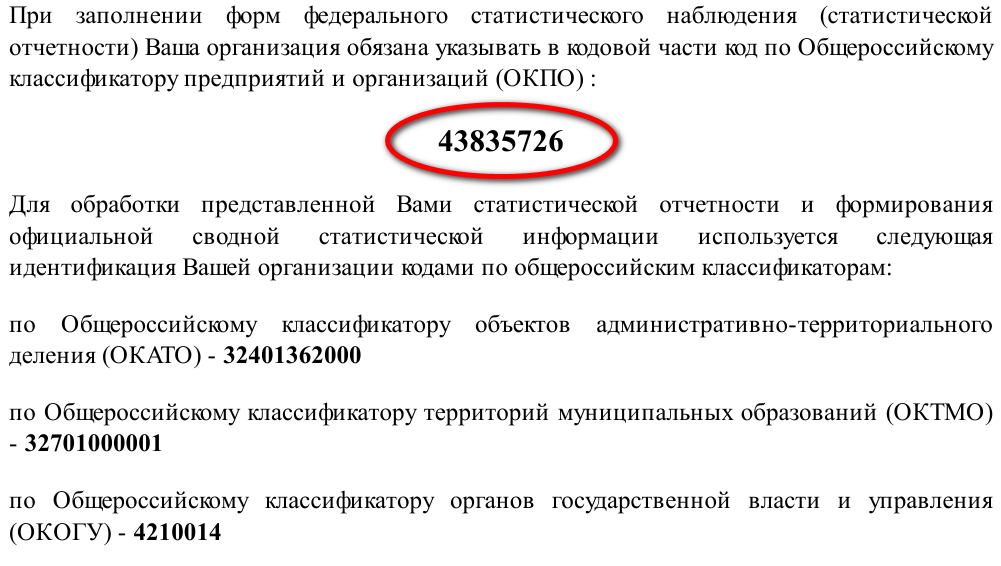 Предприниматель сталкивается с кодами ОКВЭД при регистрации ЮЛ или ФЛ в качестве ИП. В период деятельности может возникнуть необходимость получить коды статистики, это может быть связано с регистрацией некоторых изменений в деятельности или структуре организации (смена директора, смена юридического адреса, смена наименования и смена видов деятельности).
Предприниматель сталкивается с кодами ОКВЭД при регистрации ЮЛ или ФЛ в качестве ИП. В период деятельности может возникнуть необходимость получить коды статистики, это может быть связано с регистрацией некоторых изменений в деятельности или структуре организации (смена директора, смена юридического адреса, смена наименования и смена видов деятельности).
Присвоение кодов ОКВЭД производится регистрирующим органом (в Москве — ИФНС N46) в соответствии с заявленными при регистрации видами деятельности путем внесения соответствующих записей в ЕГРЮЛ и ЕГРИП.
Информационное письмо с кодами ОКВЭД выдает Федеральная служба государственной статистики (Росстат).
Этот документ не является обязательным. Но его могут потребовать некоторые организации и банки.
Распечатать письмо содержащее коды ОКПО, ОКАТО, ОКТМО, ОКОГУ, ОКФС, ОКОПФ теперь можно самостоятельно и абсолютно бесплатно. Данная распечатка будет иметь силу как в государственных учреждениях, так и в банках.
В Москве услуга доступна на сайте Территориального органа Федеральной службы государственной статистики по городу Москве. Кроме Уведомления также можно узнать свой или чужой код ОКПО.
Перейдите по ссылке приведенной ниже, введите ИНН или ОГРН организации и распечатайте коды статистики. Обратите внимание, что коды ОКВЭД в данной форме вы не увидите, так как они содержатся в выписке из ЕГРЮЛ или ЕГРИП.
Письмо Росстата для ЮЛ и ИП по городу Москве можно получить онлайн по адресу
http://91.194.112.17/webword/
Крым
http://xn--80aakxubnjakb5h.xn--p1ai/91.html
Севастополь
http://xn--80aakxubnjakb5h.xn--p1ai/92.html
Московская область
http://xn--80aakxubnjakb5h.xn--p1ai/50.html
Важно!
В связи с многочисленными обращениями в адрес нашей компании с целью помочь получить письмо из Статрегистра для открытия расчетного счета сообщаем, что предоставление информации о кодах статистической отчетности не является необходимым условием для открытия банковского счета клиенту.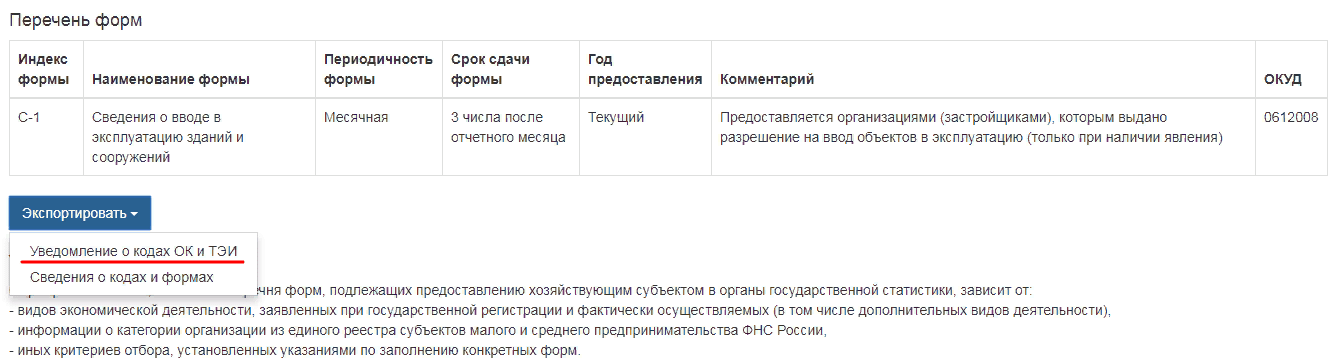
Перечень документов, необходимых для открытия банковских счетов, установлен специальным нормативным актом Банка России – Инструкцией Банка России от 14.09.2006 N 28-И «Об открытии и закрытии банковских счетов, счетов по вкладам (депозитам)», которая также не предусматривает предоставления информации о кодах статистической отчетности при открытии банковского счета клиенту.
Об этом говорится в Письме «О предоставлении сведений статистической отчетности при открытии банковского счета» N 011-31-1/4394 Руководителю Федеральной службы Государственной статистики от 27.10.2011, которое можно скачать во вложении.
Перечень документов, необходимых для получения информационного письма об учете в «СТАТРЕГИСТРЕ», для ЮЛ
Для ООО
- Выписка из ЕГРЮЛ
- Свидетельство о госрегистрации с основным государственным регистрационным номером (ОГРН)
- Свидетельство о постановке ЮЛ на налоговый учет с идентификационным номером налогоплательщика (ИНН)
- Свидетельство о внесении в государственный реестр записи о государственной регистрации изменений в сведения о ЮЛ (ГРН)
- Решение или протокол учредителей о внесении изменений в сведения о ЮЛ
- Устав в новой редакции, при ее отсутствии – изменения к уставу, прошедшие госрегистрацию в установленном порядке
Для АО (дополнительно к перечисленному для ООО)
- Выписка из реестра акционеров в произвольной форме, содержащая информацию о величине уставного капитала и количестве акционеров на текущую дату, а также сведения о владельцах акций с указанием суммы принадлежащих им акций и относительной ее величины (%) к уставному капиталу. При этом сведения по акционерам — гражданам России приводятся одной строкой.
- Информационное письмо об учете в Статрегистре с кодами общероссийских классификаторов
Для органов исполнительной власти (дополнительно к перечисленному для ООО, кроме первых трех перечисленных)
- Соответствующее постановление Правительства об образовании
- Положение об органе исполнительной власти
Для государственных предприятий и учреждений (дополнительно к перечисленному для ООО, кроме первых трех перечисленных)
- Соответствующий организационно-распорядительный документ (например, приказ вышестоящей организации о создании предприятия, распоряжение (постановление) Правительства РФ о реорганизации юридического лица, об утверждении перечня ФГУП, находящихся в ведении министерства (ведомства)
- Приказ о назначении руководителя предприятия, учреждения
Для общественных организаций (дополнительно к перечисленному для ООО, кроме первых трех перечисленных)
- Протокол учредительного собрания или решение о создании общественной организации
- Свидетельство Минюста России (или Управления ФРС) о принятии решения о госрегистрации общественной организации
Для представительств и филиалов иностранных ЮЛ
- Разрешение (аккредитация) на открытие представительства иностранного юридического лица на территории РФ, выданное уполномоченным на то органом (например, Государственной регпалатой при Минюсте России, Торгово-промышленной палатой РФ, Банком России и т.
 д.).
д.). - Свидетельство о внесении представительства (филиала) иностранного ЮЛ в сводный государственный реестр, выданное Государственной регалатой при Минюсте России
- Свидетельство о постановке иностранного ЮЛ на учет в качестве налогоплательщика с идентификационным номером (ИНН)
- Положение о представительстве (филиале), утвержденное иностранным ЮЛ
- Договор аренды или гарантийное письмо о предоставлении офисного помещения (при отсутствии в положении сведений о месте нахождения представительства (филиала)
- Распорядительный документ о назначении главы представительства (руководителя филиала)
При изменении сведений о представительстве, филиале (например, продление срока аккредитации, изменение наименования, местонахождения, смене руководителя филиала или главы представительства и т.д.), кроме перечисленных документов предоставляется Информационное письмо об учете представительства (филиала) в Статистическом регистре с кодами общероссийских классификаторов.
Для представительств и филиалов российских ЮЛ
- Выписка из ЕГРЮЛ по ЮЛ, создавшему филиал (представительство), должна содержать сведения о данном обособленном подразделении
- Свидетельство о госрегистрации ЮЛ, создавшего филиал (представительство) с основным государственным регистрационным номером (ОГРН)
- Информационное письмо об учете ЮЛ, создавшего филиал (представительство), в Статистическом регистре с кодами общероссийских классификаторов
- Свидетельство о внесении в государственный реестр юридических лиц записи о государственной регистрации изменений в сведения о ЮЛ, обусловленных созданием филиала (представительства)
- Положение о филиале (представительстве), утвержденное создавшим его ЮЛ
- Уведомление о постановке ЮЛ на налоговый учет по месту нахождения филиала (представительства)
- Распорядительный документ о назначении руководителя обособленного подразделения
При изменении сведений о филиале (представительстве), кроме перечисленных документов предоставляется Информационное письмо об учете филиала (представительства) в Статистическом регистре с кодами общероссийских классификаторов.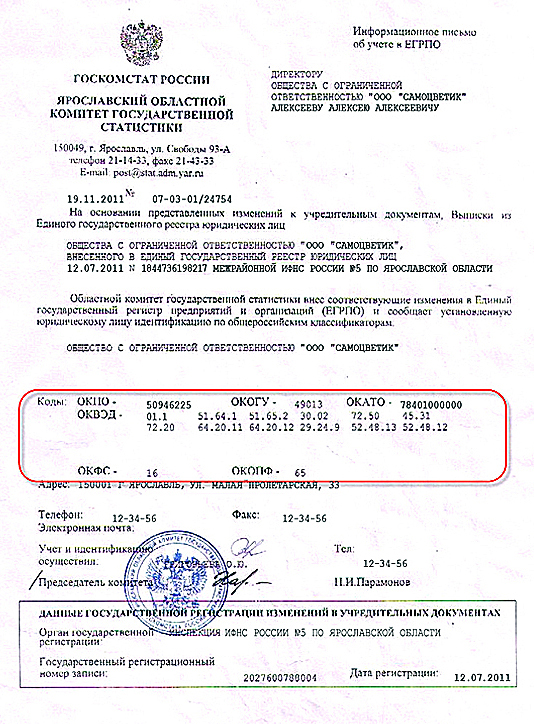
ВНИМАНИЕ!
Документы принимаются в файловой папке (копии), оригиналы документов не принимаются. Копии документов должны быть заверены печатью ЮЛ и удостоверены подписью уполномоченного лица. Представитель организаций может сдать документы не более 2-х ЮЛ.
При наличии в файловой папке двух и более комплектов документов организаций все документы подлежат возврату без исполнения.
В последний рабочий день месяца предварительная запись и прием документов не осуществляются.
Выдача документов осуществляется при предъявлении паспорта (или документа, удостоверяющего личность предъявителя), и доверенности на получение Информационного письма
- Государственным предприятиям и учреждениям (кроме подведомственных МВД России, МЧС России, Минобороны России, СВР России, Минюсту России в части УИН, ФСБ России, ФСО России, Спецстрою России, Спецсвязи России, Атомпрома России) — в комнате 308, при непосредственном обращении представителя организации
- ЮЛ по предварительной записи – в день обращения, согласно дате и времени, установленным по предварительной записи в комнатах 324, 325, 311, 314, 316
Где получить коды статистики?
Москва, ул. Кирпичная, д.33
Телефон:
+7(495) 367-97-51
+7(499)780-07-51
+7(499)780-06-34
В рабочие дни с 9-30 до 12-00, кроме последнего рабочего дня месяца
Проезд
Ст. метро «Электрозаводская», далее маршрутное такси N 145 остановка «Измайловское шоссе, д. 44»
Ст. метро «Шоссе Энтузиастов», далее автобусы или маршрутные такси N 141, 83 остановка «1-ый Кирпичный переулок»
Ст. метро «Семёновская», автобус или маршрутное такси N 141, 83 остановка «1-ый Кирпичный переулок»
Прием документов осуществляется
- От представителей госпредприятий и учреждений (кроме организаций, подведомственных МВД России, МЧС России, Минобороны России, СВР России, Минюсту России в части УИН, ФСБ России, ФСО России, Спецстрою России, Спецсвязи России, Атомпрома России) с 9-30 до 13-00 в комнате 308
- От других юридических лиц, филиалов, представительств и обособленных подразделений прием документов организован по предварительной записи
Предварительная запись осуществляется в комнате 301 с понедельника по четверг — с 9-30 до 13-00 и с 14-00 до 16-00, в пятницу — с 9-30 до 15-00.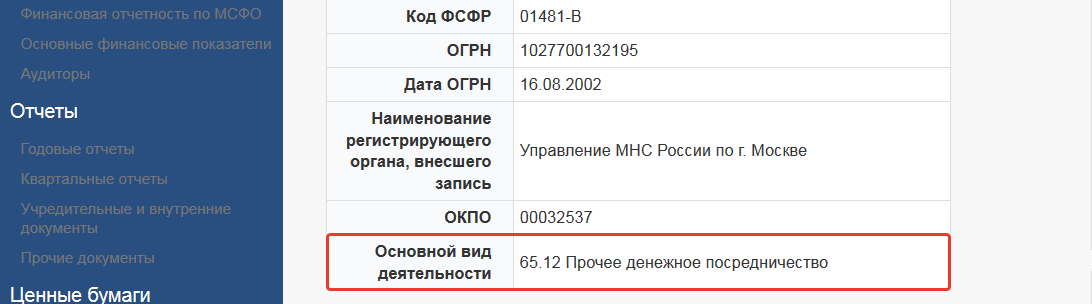
Внимание!
На своем сайте Мосгорстат сообщает о том, что во исполнение Приказа Федеральной службы государственной статистики от 13.12.2011 N 495 Мосгорстат с 01.01.2012 не выдает повторно уведомления ЮЛ и ИП сведений об установленной им идентификации кодами общероссийских классификаторов технико-экономической и социальной информации (ОК ТЭИ), запрашиваемых для предоставления в различные органы госвласти и управления, а также при открытии банковских счетов.
Повторно уведомления выдаются органами статистики только при изменении
- Наименования
- Места нахождения
- Организационно-правовой формы
- Состава учредителей (акционеров)
В ответ на требования банков или таможенных органов предоставлять экземпляр Уведомления с печатью Мосгорстат дает следующие разъяснения
Уведомление о кодах ОК ТЭИ не включено в состав перечня документов, необходимых для
- Открытия банковских счетов (письмо Центробанка от 27.10.2011г. № 011-31-1/4394)
- Предоставления участниками ВЭД при таможенном декларировании товаров (письмо ФТС от 19.12.2011г. № 01-18/62041)
- Внебюджетных фондов (ФЗ от 23.12.2003 N 185-ФЗ)
Если у Вас нет времени для получения кодов статистики (информационного письма) свяжитесь со специалистом по телефону +7(499)372-14-80
Виды услуг от «AAA-Investments LLC»
- Регистрация компаний (ООО/ИП; ОАО)
- Регистрация некоммерческих организаций
- Регистрация изменений
- Купля-продажа доли
- Изменения УК
- Изменения в видах деятельности общества (ОКВЭД)
- Приведение устава в соответствие с ФЗ N 312-ФЗ
- Смена названия, юридического адреса
- Ликвидация и реорганизация ООО/ЗАО
- Прекращение деятельности в качестве ИП
- Прочие услуги
- Внесение в реестр малого предпринимательства г. Москвы
Мы рады видеть Вас среди наших Клиентов!
Коды статистики по оквэд для юридических лиц.
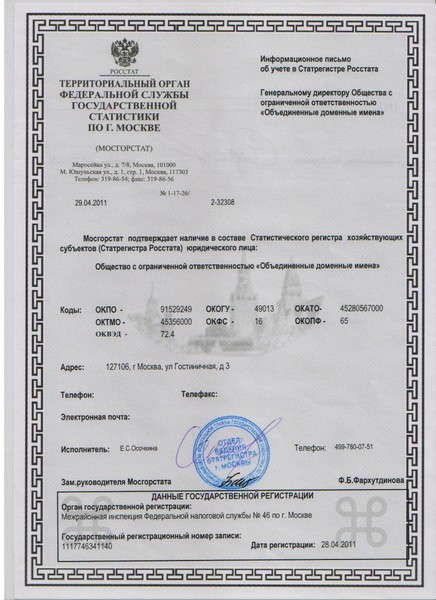 Как получить сведения из Госрегистра
Как получить сведения из ГосрегистраАлексей Жуматаев
В зависимости от загруженности сотрудников отдела статистики срок получения письма может занять некоторое время.
Для того чтобы получить письмо из статистики Вам необходимо в вышеописанную службу написать заявление, сделать это можно прямо у них.
Так же отправляясь получать письмо из статистики для Вашего ООО не забудь-те взять с собой уставные документы организации.
У меня самого срок получения данного письма занял всего лишь 30 мин., я прямо у них написал заявление (причем очереди даже и не было) и так как все компьютеризировано, они вбили данные моей организации и довольно быстро его распечатали и торжественно:) вручили мне.
Возможно у Вас займет это больше времени, но на сколько я знаю выдать письмо статистики ООО должны не позднее 2х дней.
В последующем иногда (очень редко, меня приглашали за 12 лет всего 2 раза) Вас будут приглашать в отдел статистики чтобы сверить данные о Вашей деятельности.
С появлением онлайн сервиса Росстата теперь можно получить уведомление с кодами статистики ООО через интернет.
Зачем нужно письмо из статистики
В письме статистики указываются все статистические данные Вашей организации. И данное письмо требуют предоставить во многих инстанциях, так что данное письмо нужно будет обязательно.
Основные места где просят предоставить письмо из отдела статистики:
- В банке при ;
- В органах выдающих лицензии;
- При получении допусков и разрешений.
Вот три основных инстанции когда требуется письмо из отдела статистики. Так же данные кодов ОКТМО из письма статистики используются при заполнении налоговых деклараций. Возможно письмо статистики у Вас попросят еще где-нибудь, у меня не просили больше нигде.
Как выглядит письмо статистики ООО
Выкладываю Вам письмо статистики которое я получил для своей организации:
Процедура государственной регистрации общества с ограниченной ответственностью теперь стала еще проще, подготовьте документы на регистрацию ООО совершенно бесплатно не выходя из дома через проверенный мной онлайн сервис: «Регистрация ООО бесплатно за 15 минут «. Все документы соответствуют действующему законодательству РФ.
Все документы соответствуют действующему законодательству РФ.
Совет: В настоящее время многие предприниматели для расчета налогов, взносов и сдачи отчетности онлайн используют данную «Интернет-бухгалтерию «. Сервис помог мне сэкономить на услугах бухгалтера и избавил от походов в налоговую. Мне также удалось достать подарочный промокод для подписчиков моего сайта, по которому Вы сможете получить 3 месяца сервиса бесплатно, чтобы по достоинству оценить его. Для этого просто введите промокод 74436115 на странице активации подарка .
На этом я пожалуй закончу свою статью. С возникшими вопросами Вы можете обратиться в мою группу социальной сети В Контакте «
Инструкция
Для получения кодов статистики необходимо сделать запрос в ГМЦ Госкомстата России. Сделать такой запрос вы можете в письменной форме или явившись в местный филиал Госкомстата лично.
Для запроса в письменной форме от юридического лица следует собрать следующие документы: копия ОГРН (свидетельства о регистрации юридического лица), копия ИНН (свидетельства о постановке на учет в налоговом органе), копия из реестра юридических лиц, а также сопроводительное письмо. Для акционерных требуется выписка из реестра акционеров. Вероятно, может потребоваться копия Устава – требование во многих филиалах, поэтому подготовьте ее с другими документами.
В сопроводительном письме изложите просьбу предоставить информационное письмо об учете в ЕГРПО с указанием кодов статистики. Также укажите место, куда вам требуется предоставить информационное письмо (к примеру, в банк). Внизу письма ставится дата и подпись с указанием должности в организации.
Индивидуальные запрос лично от себя и предоставляют только сопроводительное письмо и копию выписки из реестра. Уточните в своем филиале, требуется ли заверять копии документов. Обычно достаточно или не заверенной копии, или заверенной самим юридическим лицом либо ИП. В конверт с документами кладется также конверт с заполненным обратным адресом – в этом конверте вам пришлют информационное письмо.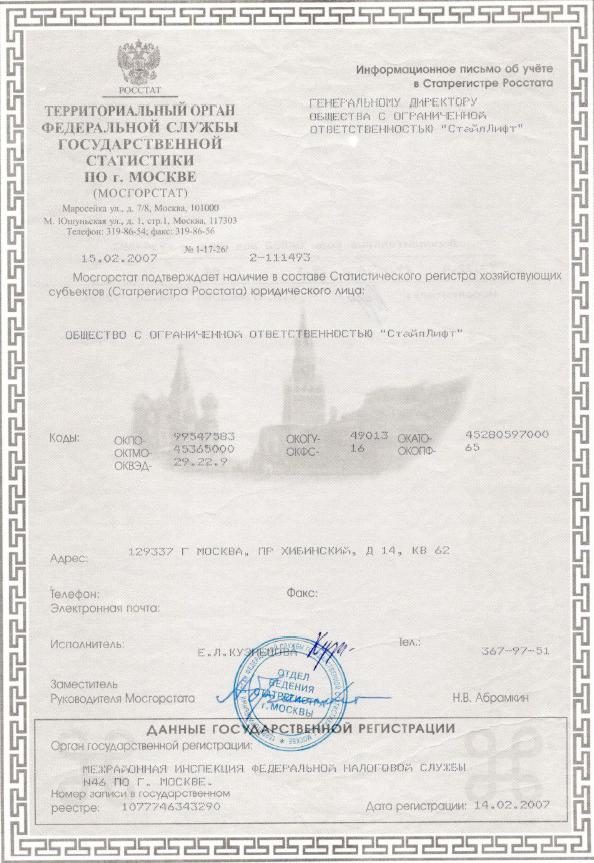
Для того чтобы получить письмо с кодами статистики лично, сопроводительного письма не требуется. Прежде, чем в Госкомстат, узнайте, не требуется ли предварительная запись – некоторые филиалы работают исключительно по записи. Для получения письма лично в руки организации предоставляют копию ОГРН, копию ИНН и выписку из реестра, а индивидуальные предприниматели только копию выписки из реестра.
Открывая счет в банке, клиент обязан предоставить множество документов, перечень которых установлен Национальным банком и поэтому одинаков во всех банковских организациях. Открытие счета физического лица обычно не представляет проблемы, а вот юридические лица обязаны собрать достаточно внушительный пакет документов. Ни юридическому лицу, ни физическому для открытия счета не требуется предоставлять справки о наличие каких-либо счетов в других банках, но только в случае если это лицо не желает оформлять кредит.
Вам понадобится
- Запрос в письменно виде.
Инструкция
Индивидуальные предприниматели и юридические лица при открытии счета в банке обязаны поставить в известность инспекцию. Пока налоговый орган не ответит на отправленный в автоматическом режиме банком запрос, клиент не может в полной мере распоряжаться своими средствами. Пополнять счет он имеет полное право, а снимать или переводить на другие счета нет. Если же клиент хочет получить , то он должен предоставить данные об открытых счетах в других в виде справки.
Чтобы получить справку в банке, обслуживающем счета, необходимо подготовить письменный запрос на имя начальника отдела по работе с предпринимателями и , либо на имя начальника отделения банка, в котором открыты счета. В запросе необходимо указать какая именно необходима справка. Это может быть справка о наличии текущего счета, справка об остатках на счетах, справка об задолженности, справка о и так далее. Если справка должна содержать данные об оборотах, то требуется указать период и дату, которой должна быть оформлена справка.
Письменный запрос необходимо заверить печатью организации и подписью уполномоченного лица, затем присвоить исходящий номер и отправить в банк либо почтой, либо предоставить лично. Для предпринимателей, которые работают без печати достаточно подписи. Банковский работник при получении запроса регистрирует его в журнале принятой корреспонденции, присваивает входящий номер и передает ответственному специалисту по работе с юридическими и индивидуальными предпринимателями. На основании запроса тот готовит справку в течение 1-3 дней. Однако банк взимает дополнительную плату за услуги такого рода.
Получать готовую справку в банке также должно уполномоченное лицо в связи с тем, что она готовится в 2 экземплярах и на экземпляре банка клиент должен поставить свою подпись, дату получения и печать организации.
Обратите внимание
Очень часто для различных нужд, к примеру, для выезда за границу, физическому лицу необходимо предоставить в посольство справку о том, что в каком-либо банке имеется открытый счет, на котором находится определенная сумма денежных средств. Без такой справки многие страны отказывают в выдаче визы.
Полезный совет
Банк может выдать требуемую справку в течение одного для, либо же трех банковских дней. За срочность банковская организация устанавливает дополнительную плату, которая будет списана с текущего счета, либо внесена наличными денежными средствами через кассу.
Источники:
- запрос в ифнс об открытых счетах
Государством осуществляется статистический учет всех юридических лиц, поэтому в процессе регистрации предприятия любой формы собственности вам необходимо поставить его на учет в органах Росгосстата, без чего открытие счета в банке будет просто невозможно. Факт регистрации должен быть подтвержден информационным письмом органов статистики , в котором предприятие также получает коды по тем видам экономической деятельности, которое оно собирается осуществлять.
Регистрация ИП требует не только получения свидетельства о регистрации и постановки на налоговый учет, необходимо также получить коды статистики. Зачем нужны коды статистики? С ними предприниматель впервые сталкивается при выборе экономической деятельности организации. Для обозначения каждого вида деятельности предусмотрен код. В дальнейшем эта информация будет указываться в документах компании.
Зачем нужны коды статистики? С ними предприниматель впервые сталкивается при выборе экономической деятельности организации. Для обозначения каждого вида деятельности предусмотрен код. В дальнейшем эта информация будет указываться в документах компании.
Все коды, предназначенные для характеристики всех видов деятельности предприятия, указаны в классификаторе, созданном в министерстве экономического развития и торговли России совместно с Центром экономической классификации. Данный документ сокращенно называется ОКВЭД, оно состоит из первых букв полного названия — общероссийский классификатор видов экономической деятельности , в последний раз документ подвергался редакции 1.01.2012.
При заполнении заявления на регистрацию ИП предприниматель может указать любое количество видов деятельности, расшифровку кодов можно найти в ОКВЭД.
Стоит отметить, что неправильное определение кодов вида деятельности может повлиять на систему налогообложения предприятия, а также на порядок и размер процентной ставки сбора на страхование при несчастных случаях на производстве.
Коды статистики для ИП
Коды статистики — это один из способов учета юридических лиц, он присваивается юридическому лицу Федеральной службой государственной статистики и указывается в официальном письме, которое является документальным подтверждением.
Наименование кодов статистики: ОКПО, ОКАТО, ОКОПФ, ОКФС, ОКОГУ, ОКВЭД.
Вид статистического учета:
- код организации в ЕГРПО;
- код организационно-правовой формы;
- код вида деятельности;
- код принадлежности органу управления;
- код местонахождения;
- код формы собственности.
Все коды создаются для повышения удобства работы статистических и налоговых органов, их присвоение к каждому предприятию облегчает контроль и проверку хозяйствующих субъектов.
Учет организаций осуществляется путем методичного и грамотного внесения каждой компании любой формы собственности в имеющиеся классификаторы.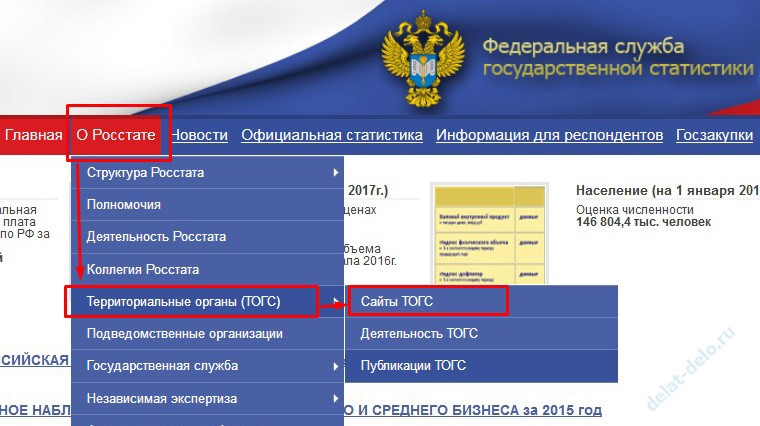 Это обеспечивает автоматическую выдачу достоверной информации, отражающей картину всех сфер хозяйственной деятельности в стране.
Это обеспечивает автоматическую выдачу достоверной информации, отражающей картину всех сфер хозяйственной деятельности в стране.
К самым часто встречающимся кодам относятся ОКАТО, ОКОГУ и ОКОПФ.
ОКАТО
ОКАТО расшифровывается как классификатор административно-территориального деления, он необходим для упорядочивания информации о территориальных данных, где проживают граждане, и где ведется деятельность хозяйствующих субъектов. После приведения всей информации в порядок появился справочник ОКАТО, позволяющий в автоматическом режиме получать всю необходимую информацию о том или ином территориальном субъекте России.
Все данные представлены в иерархическом порядке от более крупных территориальных образований к мелким.
Код состоит из девяти цифр:
- первые две обозначают объекты федерального уровня: города, республики, края, автономные округа и области,
- вторые две цифры обозначают районы республик, краев, областей, автономных округов, входящих в РФ, также сюда относят районы округов федерального значения и внутригородские районы,
- следующие три цифры означают города районного подчинения, их внутригородские районы, округа городов областного, республиканского или краевого подчинения, поселки городского типа и сельсоветы,
- последние две цифры являются контрольным числом.
ОКОГУ
ОКОГУ – классификатор органов гос. власти и управления. Несмотря на то, что к ИП классификатор не имеет никакого отношения, о нем должен знать каждый предприниматель, чтобы понимать данные своих контрагентов.
При помощи классификатора осуществляется систематизация всех гос. структур от крупных к самым мелким, иерархия обеспечивает удобство поиска субъекта. Первый раздел классификатора составляют коды 1000-4000, во второй части заключена информация об объединениях экономической направленности, взаимодействующих с органами местного самоуправления, другими хозяйствующими субъектами, а также с общественными, религиозными организациями и межгосударственными органами.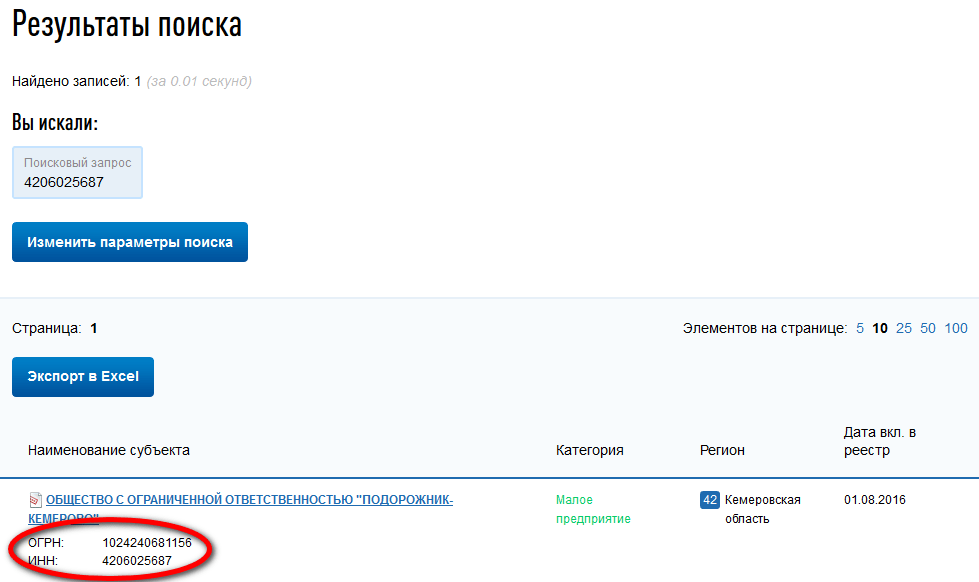
- Коды структуры 1000 обозначают принадлежность структуры к органам власти федерального значения,
- 2000- к органам власти субъектов,
- 3000 – к органам самоуправления,
- 4000 предназначены для обозначения предприятий и организаций, осуществляющие деятельность в общей системе регулирования управленческих и экономических процессов всей страны.
ОКОПФ
ОКОПФ — классификатор организационно-правовых форм. Создание классификатора было вызвано необходимостью формирования базы данных, в которой содержалась бы полная информация обо всех хозяйствующих субъектах России. Наличие такой информации с делением на категории по форме предприятий значительно облегчается проведением анализа для формирования отчетов в статистических, финансовых и налоговых органах.
Благодаря такому делению ускорилось и упростилось формирование управленческих отчетов, а также принятие решения о стратегическом развитии области, региона, муниципалитета и страны в целом. Анализ полученных данных является основой для планирования и прогнозирования развития страны.
Коды ОКОПФ представлен пятью цифрами, первая обозначает один из разделов:
- Первый раздел 1 00 00, свидетельствует о том, что компания считается юридическим лицом и является коммерческой.
- Некоммерческие организации обозначаются кодом 2 00 00.
- Все созданные без прав юридического лица компании входят в третий раздел 3 00 00.
- В четвертую категорию с обозначением 4 00 00 включены все работающие на территории РФ организации с иностранным или смешанным капиталом.
- Код 5 00 00 имеют все ИП, осуществляющие деятельность на территории РФ
Остальные цифры — цифры не 00, как в примере, — также имеют смысл; вторые две цифры обозначают отношение к той или иной организационно-правовой форме, третья и четвертая обозначают вид предприятия.
Когда необходимо получать коды статистики?
Перед рассмотрением порядка получения кодов статистики следует учесть важность статистических кодов в предпринимательской деятельности. В первую очередь, коды статистики могут понадобиться для получения кредита, оформления лицензий. Получение значительного количества допусков и разрешений невозможно без письма из статистических органов.
В первую очередь, коды статистики могут понадобиться для получения кредита, оформления лицензий. Получение значительного количества допусков и разрешений невозможно без письма из статистических органов.
Коды статистики могут понадобиться также в следующих случаях:
- внесение изменений в учредительные документы;
- смена вида деятельности организации;
- смена руководителя;
- открытие филиала;
- требование таможни.
Следует также учитывать, что все ИП обязаны предоставлять статистическую информацию о компании и ее деятельности. Игнорирование этой необходимости ведет к привлечению ИП к штрафам, вся информация предоставляется на бланках, на которых указываются статистические коды.
Документы, необходимые для получения кодов статистики (простые копии):
- устав организации;
- свидетельство о государственной регистрации компании внесении записи в ЕГРЮЛ;
- свидетельство о постановке на учет в ИФНС;
- выписка из ЕГРЮЛ.
Как и где получить коды статистики?
Существует несколько способов получения кодов статистики для ИП:
1. Выдача информационного письма вместе с регистрационными документами ИП. На практике практически никогда не происходит.
2. Получить коды статистики онлайн в Росстате. Предприниматель самостоятельно обращается в службу статистики для получения информационного письма. Для этого необходимо зайти на сайт Росстата и найти адрес и контактную информацию территориального органа статистики по месту регистрации ИП. Предварительно можно позвонить и уточнить порядок получения документа, а также информацию о часах работы.
3. Как правило, необходимо предоставить следующие документы: заявление, копию паспорта и ИНН, копию свидетельства о регистрации ИП и выписки из ЕГРИП. Данный вариант предполагает ожидание в течение 4-5 дней, что необходимо для подготовки информационного письма.
4. Обращение в юридическую компанию. В последнее время большой популярностью пользуется получение кодов через посредников, данную услугу предоставляют многие юридические компании. Специалисты компании берут на себя подачу заявления, получение письма и передачу его ИП. Данной услугой чаще всего пользуются занятые предприниматели, т.к. данный способ способствует экономии времени. Услуга отличается доступной стоимостью и считается отличным выходом для тех, кто слишком занят.
В последнее время большой популярностью пользуется получение кодов через посредников, данную услугу предоставляют многие юридические компании. Специалисты компании берут на себя подачу заявления, получение письма и передачу его ИП. Данной услугой чаще всего пользуются занятые предприниматели, т.к. данный способ способствует экономии времени. Услуга отличается доступной стоимостью и считается отличным выходом для тех, кто слишком занят.
5. Получить коды статистики онлайн бесплатно. Можно получить коды статистики через интернет. Для этого на сайте юридической компании достаточно просто заполнить заявку.
Стоит отметить, что получение кодов статистики онлайн или другими способами характеризуется для ИП легкостью, требует наличия времени или небольшой платы. Получить их необходимо, так как к контрагентом предъявляется все больше требований, поэтому под рукой всегда должен быть весь пакет регистрационных документов.
Наконец, разберемся в том, как узнать коды статистики ИП. Это можно сделать на сайте Федеральной службы гос. статистики, где необходимо лишь ввести ОГРН (ИНН, ОКПО) индивидуального предпринимателя.
Бесплатно коды статистики предоставляются только в первый раз, в дальнейшем получение информационного письма требует оплаты. Изменение каких-либо данных ИП также требует постоянного получения обновленных данных из Росстата.
Помогла статья? Подписывайтесь в наши сообщества.
Популярные материалы
Смотреть что такое «Hang Seng Index» в других словарях Историческая доходность индекса hang seng по годам
Что такое Форекс: развод или возможность очень хорошо зарабатывать?
График новозеландский доллар к фунту
Индекс Dow Jones: что это такое и как работает
Какая минимальная сумма нужна для начала работы на форекс?
Получение кодов статистики в Казани для организации ООО
Государственному учету подлежит любая коммерческая деятельность, осуществляемая юридическим лицом.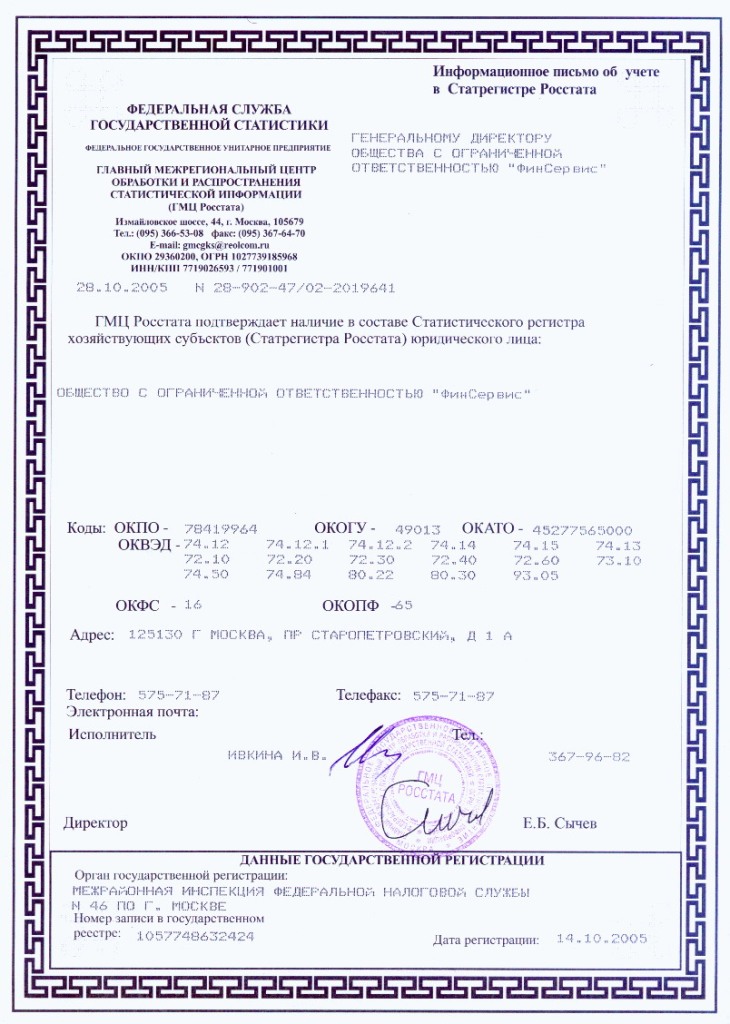 Данные по организации собираются налоговыми органами и службой статистики. Функцию последнего выполняет Росстат, который создан с целью формирования базы сведений о разных направлениях общественной жизни.
Данные по организации собираются налоговыми органами и службой статистики. Функцию последнего выполняет Росстат, который создан с целью формирования базы сведений о разных направлениях общественной жизни.
Для внесения субъекта предпринимательской деятельности в статрегистр как раз и нужны коды статистики ООО. Они представляют собой набор цифр, который присваивается конкретному классификатору. Каждая комбинация уникальна и используется при электронной обработке информации. Коды статистики в обязательном порядке указываются ООО при следующих операциях:
- оформлении допуска к специализированным работам;
- получении разрешительной документации на работы, подлежащие обязательному лицензированию;
- подаче заявки для участия в тендерах;
- внесении изменений в реквизиты и другие данные ООО;
- оформлении заявки на кредитование в банковских структурах;
- сдаче отчетной документации в Росстат.
Передавать сведения в Росстат обязаны все ООО, которые вели коммерческую деятельность в отчетном периоде. В случае ее отсутствия органы статистики затребуют объяснительное письмо. За не предоставление отчетности предусмотрен штраф.
Как получить коды статистики
Если юридическое лицо проинформировано о том, как получить коды статистики для ООО, то процедуру можно провести самостоятельно. Для этого используют 3 метода:
- Обращение в налоговую службу сразу после завершения регистрации. Вместе с общими документами заявитель получит уведомление о присвоенных статкодах.
- Обращение в региональное отделение Росстата. Его контактные данные можно получить на официальном сайте службы. Выдача кодов осуществляется после предоставления пакета документов. Первичный запрос информации производится бесплатно, за повторное обращение взимается плата.
- Оформление заявки через интернет на сайте Росстата. Для этого указываются ОКПО, ИНН или ОГРН. Данный способ работает в пробном режиме и сопровождается временными сбоями.

Альтернативный способ просто и быстро получить коды статистики — это обратиться в специализированную компанию «Законное право». Стоимость услуги будет зависеть от формы предоставления данных. Возможно получение кодов статистики для ООО в день обращения.
Документы, необходимые для присвоения кодов статистики
Для получения кодов статистики юридические лица обязаны предоставить копии следующих документов:
- свидетельства о регистрации ООО;
- устава организации;
- идентификационного номера и ОГРН;
- выписки из ЕГРЮЛ.
Предоставляемые копии документов не нуждаются в заверении нотариуса.
Узнать код ОКФС по ИНН
Политика конфиденциальности (далее – Политика) разработана в соответствии с Федеральным законом от 27.07.2006. №152-ФЗ «О персональных данных» (далее – ФЗ-152). Настоящая Политика определяет порядок обработки персональных данных и меры по обеспечению безопасности персональных данных в сервисе vipiska-nalog.com(далее – Оператор) с целью защиты прав и свобод человека и гражданина при обработке его персональных данных, в том числе защиты прав на неприкосновенность частной жизни, личную и семейную тайну. В соответствии с законом, сервис vipiska-nalog.com несет информационный характер и не обязывает посетителя к платежам и прочим действиям без его согласия. Сбор данных необходим исключительно для связи с посетителем по его желанию и информировании об услугах сервиса vipiska-nalog.com.
Основные положения нашей политики конфиденциальности могут быть сформулированы следующим образом:
Мы не передаем Ваши персональную информацию третьим лицам. Мы не передаем Вашу контактную информацию в отдел продаж без Вашего на то согласия. Вы самостоятельно определяете объем раскрываемой персональной информации.
Собираемая информация
Мы собираем персональную информацию, которую Вы сознательно согласились раскрыть нам, для получения подробной информации об услугах компании.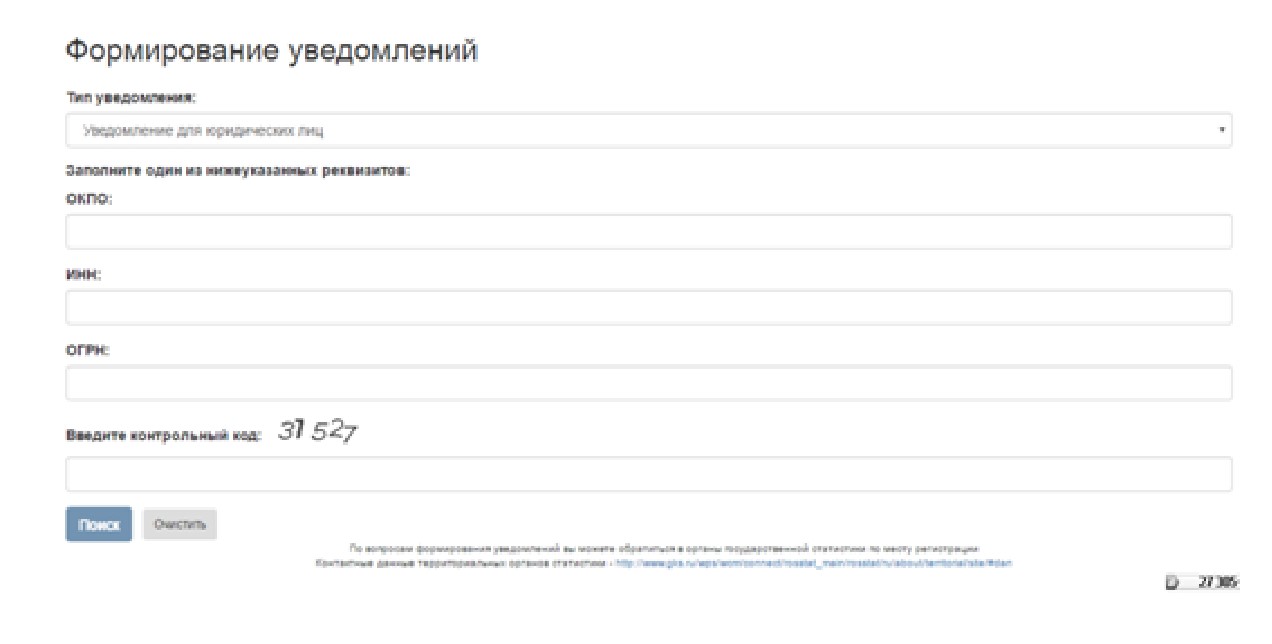 Персональная информация попадает к нам путем заполнения анкеты на сайте vipiska-nalog.com. Для того, чтобы получить подробную информацию об услугах, стоимости и видах оплат, Вам необходимо предоставить нам свой адрес электронной почты, имя (настоящее или вымышленное) и номер телефона. Эта информация предоставляется Вами добровольно и ее достоверность мы никак не проверяем.
Персональная информация попадает к нам путем заполнения анкеты на сайте vipiska-nalog.com. Для того, чтобы получить подробную информацию об услугах, стоимости и видах оплат, Вам необходимо предоставить нам свой адрес электронной почты, имя (настоящее или вымышленное) и номер телефона. Эта информация предоставляется Вами добровольно и ее достоверность мы никак не проверяем.
Использование полученной информации
Информация, предоставляемая Вами при заполнении анкеты, обрабатывается только в момент запроса и не сохраняется. Мы используем эту информацию только для отправки Вам той информации, на которую Вы подписывались.
Предоставление информации третьим лицам
Мы очень серьезно относимся к защите Вашей частной жизни. Мы никогда не предоставим Вашу личную информацию третьим лицам, кроме случаев, когда это прямо может требовать Российское законодательство (например, по запросу суда). Вся контактная информация, которую Вы нам предоставляете, раскрывается только с Вашего разрешения. Адреса электронной почты никогда не публикуются на Сайте и используются нами только для связи с Вами.
Защита данных
Администрация Сайта осуществляет защиту информации, предоставленной пользователями, и использует ее только в соответствии с принятой Политикой конфиденциальности на Сайте.
qualiabyte / code-stats: Показать статистику кода для вашего проекта
Показать статистику кода для вашего проекта.
Пример
Например, запуск code-stats в собственном каталоге:
$ code-stats --exclude "json | test / fixtures"
Тип | Файлы | Линии
--------- | ------- | ----------
js | 2 | 419 (52%)
ts | 1 | 309 (38%)
уценка | 1 | 77 (10%)
--------- | ------- | ----------
Все | 4 | 805
Вывод совместим с синтаксисом таблицы Markdown.
Характеристики
Сообщает количество файлов и строк для различных типов исходных файлов.
При необходимости укажите пути для включения и исключения файлов по шаблону (см.
 Использование).
Использование).По умолчанию исключает такие пути, как
node_modules.Поддерживает следующие типы файлов:
## Популярные языки (Github) ## Другие языки --------------------------------------- ----------- ----------------------- js coffee # Javascript asm # Сборка rb erb # Ruby clj # Clojure py # Python go # Go sh # Shell lisp # Лисп java # Java hs # Haskell php # Php pde # Обработка c h # C scm # Схема cpp cc cxx # C ++ proto # Буферы протокола pl pm t ep # Perl м мм # Objective-C ts # TypeScript swift # Swift scala # Scala ## Интернет и документы ## Конфигурация --------------------------------------- ----------- ----------------------- html htm xhtml xml # Markup cfg ini # Настройки css # Стили json yml # Сериализованные усы haml jade # Шаблоны less sass scss styl # Предварительно обработанный CSS md markdown # Документы
Установка
Чтобы получить команду code-stats , установите глобально с помощью npm:
$ npm install -g code-stats
Использование
Просто запустите code-stats в каталоге вашего проекта:
$ код-статистика
Опции
Запустите code-stats -h , чтобы увидеть доступные параметры:
Использование: code-stats [параметры] [<пути>]
<пути> Пути для поиска; по умолчанию '*'.Опции:
-a, --all Включить файлы всех типов.
-d, --debug Параметры отладки, файлы и счетчики.
-h, --help Показать эту справочную информацию.
-t, --types <расширения> Расширения файлов для поиска, а также значения по умолчанию (список, разделенный пробелами).
-T, --types-only <расширения> Расширения файлов для поиска вместо значений по умолчанию (список, разделенный пробелами).
-x, --exclude Исключить файлы вместе со значениями по умолчанию (регулярное выражение). -X, --exclude-only <шаблон> Исключить файлы вместо значений по умолчанию (регулярное выражение).-v, --version Показать версию кода-статистики.
-X, --exclude-only <шаблон> Исключить файлы вместо значений по умолчанию (регулярное выражение).-v, --version Показать версию кода-статистики.
Как я могу получить описательную статистику и сводку из пяти цифр в одной строке?
Stata предоставляет команду суммировать который позволяет вам видеть среднее значение и стандартное отклонение, но не дает пять чисел резюме (мин., q25, медиана, q75, макс.). Вы можете использовать деталь вариант, но тогда вы получите страницу вывода для каждой переменной. если ты хотите получить среднее значение, стандартное отклонение и сводку из пяти чисел в одной строке, тогда вы хотите чтобы получить команду univar .В univar Команда была написана Джоном Р. Глисоном и появляется в Stata Технический бюллетень №51. Вы можете скачать univar из Stata, набрав search univar (см. Как я могу использовать команду поиска для поиска программ и получения дополнительных помощь? для получения дополнительной информации об использовании поиска ).
Проиллюстрируем использование унивар команда с использованием файла данных средней школы и не только, который мы используем в наших классах Stata.
используйте https://stats.idre.ucla.edu/stat/stata/notes/hsb1, очистить (старшая школа и не только (200 кейсов))
Здесь вы видите результат, который вы получаете от , суммируйте .
суммировать чтение написать математика наука socst
Переменная | Obs Mean Std. Dev. Мин Макс
--------- + ---------------------------------------- -------------
читать | 200 52,23 10,25294 28 76
написать | 200 52.775 9,478586 31 67
математика | 200 52,645 9,368448 33 75
наука | 195 51,66154 9,866026 26 74
socst | 200 52,405 10,73579 26 71 Вот результат, который вы можете получить от univar .
унивар чтение запись математика наука socst
-------------- Квантили --------------
Переменная n Среднее S. D. Мин. 25 Mdn. 75 Макс.
-------------------------------------------------- -----------------------------
читать 200 52,23 10,25 28,00 44,00 50,00 60,00 76,00
написать 200 52,78 9,48 31,00 45,50 54,00 60,00 67,00
математика 200 52,64 9,37 33,00 45,00 52,00 59,00 75,00
наука 195 51,66 9,87 26,00 44,00 53,00 58,00 74,00
СОКОСТ 200 52.40 10,74 26,00 46,00 52,00 61,00 71,00
-------------------------------------------------- -----------------------------
D. Мин. 25 Mdn. 75 Макс.
-------------------------------------------------- -----------------------------
читать 200 52,23 10,25 28,00 44,00 50,00 60,00 76,00
написать 200 52,78 9,48 31,00 45,50 54,00 60,00 67,00
математика 200 52,64 9,37 33,00 45,00 52,00 59,00 75,00
наука 195 51,66 9,87 26,00 44,00 53,00 58,00 74,00
СОКОСТ 200 52.40 10,74 26,00 46,00 52,00 61,00 71,00
-------------------------------------------------- ----------------------------- Если включить vlabel вариант, он также включает метки переменных в таблице.
унивар чтение запись математика наука socst, vlabel
-------------- Квантили --------------
Переменная n Среднее стандартное отклонение Мин. 25 Мдн.75 Макс.
-------------------------------------------------- -----------------------------
читать оценку чтения
читать 200 52,23 10,25 28,00 44,00 50,00 60,00 76,00
написать партитуру
написать 200 52,78 9,48 31,00 45,50 54,00 60,00 67,00
математика оценка по математике
математика 200 52,64 9,37 33,00 45,00 52,00 59,00 75,00
наука наука оценка
Кирилл 195 51.66 9,87 26,00 44,00 53,00 58,00 74,00
оценка социологических исследований по социологии
socst 200 52,40 10,74 26,00 46,00 52,00 61,00 71,00
-------------------------------------------------- ----------------------------- Отображается вариант коробчатой диаграммы . миниатюрная диаграмма над каждой переменной.
унивар чтение запись математика наука socst, boxplot
---------- ::::::::: | ::::::::: ----------
Переменная n Среднее S.D. Мин. 25 Mdn. 75 Макс.
-------------------------------------------------- -----------------------------
читать ----------------------- :::::::: | :::::::::::::: --- --------------------
читать 200 52,23 10,25 28,00 44,00 50,00 60,00 76,00
напишите --------------------------- :::::::::::::::: | ::::: ::::::: -------------
написать 200 52,78 9,48 31,00 45,50 54,00 60,00 67,00
математика ------------------- :::::::::::: | ::::::::::: ------ --------------------
Математика 200 52. 64 9,37 33,00 45,00 52,00 59,00 75,00
наука -------------------------- :::::::::::: | ::::::: --- --------------------
наука 195 51,66 9,87 26,00 44,00 53,00 58,00 74,00
socst ------------------------------ ::::::::: | ::::::::: ::::: ---------------
socst 200 52,40 10,74 26,00 46,00 52,00 61,00 71,00
-------------------------------------------------- -----------------------------
64 9,37 33,00 45,00 52,00 59,00 75,00
наука -------------------------- :::::::::::: | ::::::: --- --------------------
наука 195 51,66 9,87 26,00 44,00 53,00 58,00 74,00
socst ------------------------------ ::::::::: | ::::::::: ::::: ---------------
socst 200 52,40 10,74 26,00 46,00 52,00 61,00 71,00
-------------------------------------------------- ----------------------------- Здесь мы используем вариант by (мама) для отображения таблиц отдельно для мужчин и женщин.
унивар читать писать математику наука socst, по (женщина)
-> женский = мужской
-------------- Квантили --------------
Переменная n Среднее стандартное отклонение Мин. 0,25 Мдн. 0,75 Макс.
-------------------------------------------------- -----------------------------
читать 91 52,82 10,51 31,00 44,00 52,00 63,00 76,00
написать 91 50,12 10,31 31.00 41,00 52,00 59,00 67,00
математика 91 52,95 9,66 35,00 45,00 52,00 60,00 75,00
наука 86 52,88 10,75 26,00 44,00 55,00 61,00 74,00
socst 91 51,79 11,33 26,00 46,00 51,00 61,00 71,00
-------------------------------------------------- -----------------------------
-> женский = женский
-------------- Квантили --------------
Переменная n Среднее S.D. Мин. 25 Mdn. 75 Макс.
-------------------------------------------------- -----------------------------
читать 109 51,73 10,06 28,00 44,00 50,00 57,00 76,00
напишите 109 54.99 8.13 35.00 50.00 57.00 62.00 67.00
математика 109 52,39 9,15 33,00 45,00 53,00 58,00 72,00
наука 109 50,70 9,04 29,00 44,00 50,00 58,00 69,00
Социалистическая 109 52.92 10,23 26,00 46,00 56,00 61,00 71,00
-------------------------------------------------- ----------------------------- Мы можем использовать (женский) и опции onehdr , чтобы получить таблицу с одним заголовком, который будет немного легче читать.
univar читать писать математика наука socst, автор (женский) onehdr
-------------- Квантили --------------
Переменная n Среднее S.D. Мин. 25 Mdn. 75 Макс.
-------------------------------------------------- -----------------------------
-> женский = мужской
читать 91 52,82 10,51 31,00 44,00 52,00 63,00 76,00
напишите 91 50.12 10.31 31.00 41.00 52.00 59.00 67.00
математика 91 52,95 9,66 35,00 45,00 52,00 60,00 75,00
наука 86 52,88 10,75 26,00 44,00 55,00 61,00 74,00
Социалистическая 91 51.79 11,33 26,00 46,00 51,00 61,00 71,00
-> женский = женский
читать 109 51,73 10,06 28,00 44,00 50,00 57,00 76,00
напишите 109 54.99 8.13 35.00 50.00 57.00 62.00 67.00
математика 109 52,39 9,15 33,00 45,00 53,00 58,00 72,00
наука 109 50,70 9,04 29,00 44,00 50,00 58,00 69,00
socst 109 52,92 10,23 26,00 46,00 56,00 61.00 71,00
-------------------------------------------------- ----------------------------- Здесь мы просим коробчатый участок для переменной напишите и попросите построить коробчатые диаграммы с использованием тот же масштаб (с помощью onescal ), чтобы мы могли осмысленно сравнить коробчатую диаграмму самцов и самок. Вы можете видеть, что медиана коробчатой диаграммы равна выше для женщин. (Если бы мы пропустили опцию onecal , каждая коробчатая диаграмма будет в своем собственном масштабе).
univar write, by (женский) onehdr boxplot onescal
---------- ::::::::: | ::::::::: ----------
Переменная n Среднее стандартное отклонение Мин. 0,25 Мдн. 0,75 Макс.
-------------------------------------------------- -----------------------------
-> женский = мужской
напишите ------------------- ::::::::::::::::::::: | :::::::: ::::: ---------------
написать 91 50,12 10,31 31.00 41,00 52,00 59,00 67,00
-> женский = женский
напишите ---------------------------- ::::::::::::: | ::::::: ::: ---------
напишите 109 54. 99 8.13 35.00 50.00 57.00 62.00 67.00
-------------------------------------------------- -----------------------------
99 8.13 35.00 50.00 57.00 62.00 67.00
-------------------------------------------------- ----------------------------- Для получения дополнительной информации
Для получения дополнительной информации см. Справку или справочное руководство по резюмирую.
Quick-R: описания
R предоставляет широкий набор функций для получения сводной статистики.Одним из методов получения описательной статистики является использование функции sapply () с заданной сводной статистикой.
# получить средства для переменных в фрейме данных mydata
# исключить пропущенные значения
sapply (mydata, mean, na.rm = ИСТИНА)
Возможные функции, используемые в sapply, включают среднее значение , стандартное отклонение, переменную, минимальное, максимальное, среднее значение, диапазон и квантиль .
Существует также множество функций R, предназначенных для одновременного предоставления ряда описательных статистических данных.Например
# среднее, медиана, 25-й и 75-й квартили, мин., Макс.
сводка (mydata)
# Тьюки мин., Нижняя петля, медиана, верхняя петля, макс.
fivenum (x)
Использование пакета Hmisc
библиотека (Hmisc)
описать (mydata)
# n, nmiss, unique, mean, 5,10,25,50,75,90,95-го процентиля
# 5 наименьших и 5 высших баллов
Использование пасты упаковка
библиотека (pastecs)
stat.desc (mydata)
# nbr.val, nbr.null, nbr.na, min max, range, sum,
#
медиана, среднее, SE.mean, CI.mean, var, std.dev, coef.var
Использование психологического пакета
библиотека (псих)
описать (mydata)
# имя элемента, номер элемента, nvalid,
среднее, sd,
#
медиана, безумный, мин. , макс., перекос, эксцесс, se
, макс., перекос, эксцесс, se
Сводная статистика по группам
Простой способ создания сводной статистики по группирующим переменным доступен в пакете mental.
библиотека (псих)
опис. By (mydata, group, ...)
Пакет doBy предоставляет большую часть функциональных возможностей SAS PROC SUMMARY. Он определяет желаемую таблицу, используя формулу модели и функцию. Вот простой пример.
библиотека (doBy)
summaryBy (mpg + wt ~ cyl + vs, data = mtcars,
FUN = function (x) {
c (m = среднее (x), s = sd (x))
})
# производит mpg.m wt.m mpg.s wt.s для каждой комбинации
# уровней cyl и vs
См. Также : агрегирование данных.
к практике
Хотите практиковаться в интерактивном режиме? Попробуйте этот бесплатный курс по статистике за
рэнд.Как получить описательную статистику для Pandas DataFrame
Нужно получить описательную статистику для pandas DataFrame?
Если это так, вы можете использовать следующий шаблон для получения описательной статистики для определенного столбца в вашем DataFrame:
df ['Столбец DataFrame']. Describe ()
В качестве альтернативы вы можете использовать этот шаблон для получения описательной статистики для всего DataFrame:
df.описать (включить = 'все')
В следующем разделе я покажу вам шаги для получения описательной статистики на примере.
Шаги для получения описательной статистики для Pandas DataFrame
Шаг 1. Сбор данных
Для начала вам необходимо собрать данные для вашего DataFrame. Например, я собрал следующие данные об автомобилях:


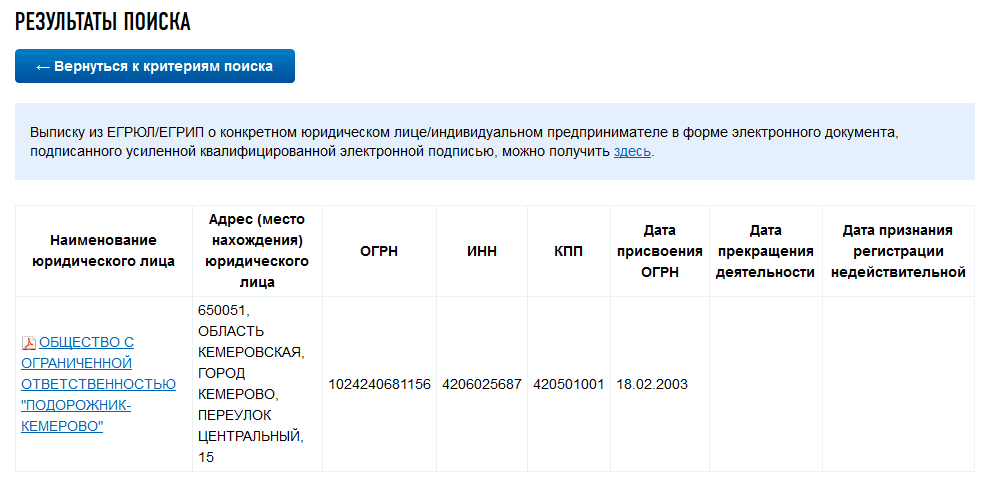
 д.).
д.).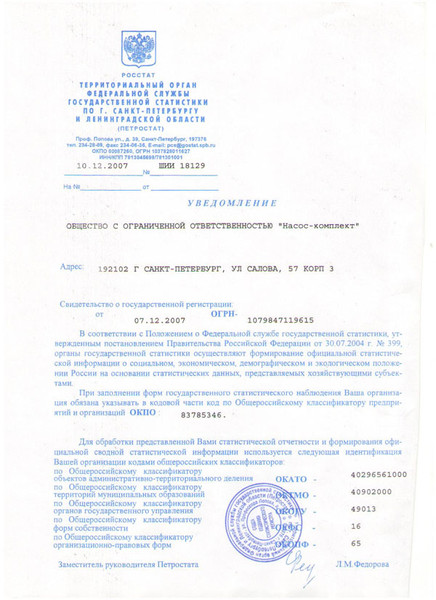
 Использование).
Использование).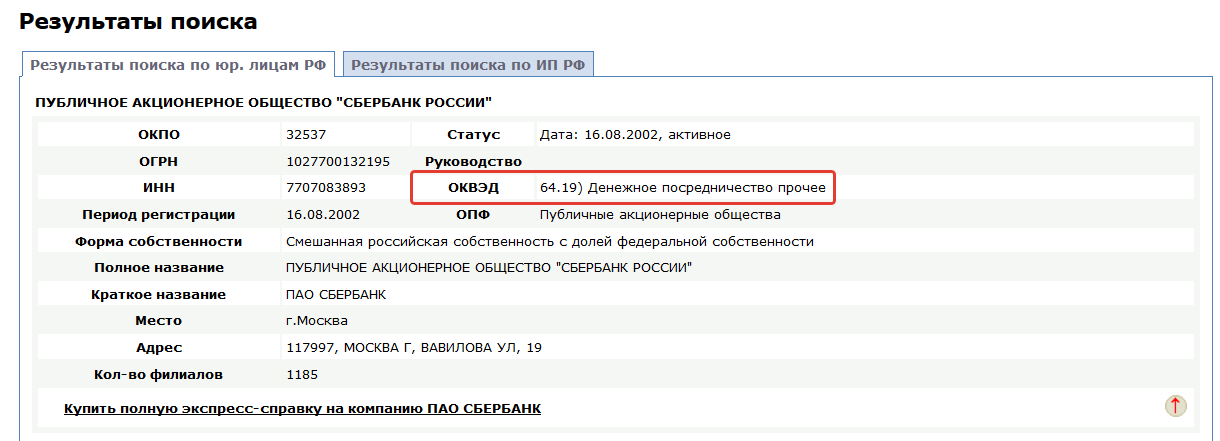 -X, --exclude-only <шаблон> Исключить файлы вместо значений по умолчанию (регулярное выражение).-v, --version Показать версию кода-статистики.
-X, --exclude-only <шаблон> Исключить файлы вместо значений по умолчанию (регулярное выражение).-v, --version Показать версию кода-статистики.
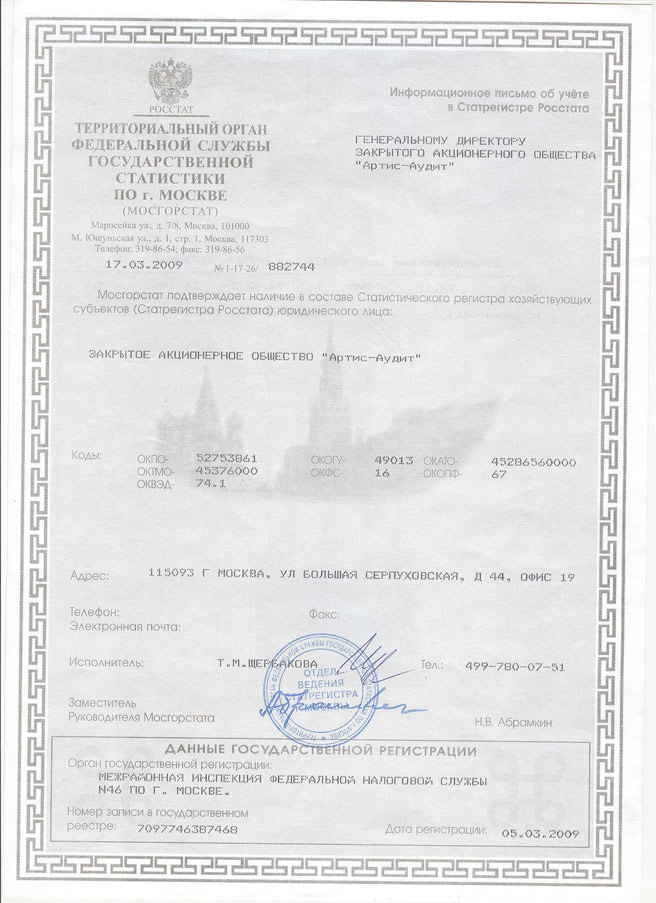 D. Мин. 25 Mdn. 75 Макс.
-------------------------------------------------- -----------------------------
читать 200 52,23 10,25 28,00 44,00 50,00 60,00 76,00
написать 200 52,78 9,48 31,00 45,50 54,00 60,00 67,00
математика 200 52,64 9,37 33,00 45,00 52,00 59,00 75,00
наука 195 51,66 9,87 26,00 44,00 53,00 58,00 74,00
СОКОСТ 200 52.40 10,74 26,00 46,00 52,00 61,00 71,00
-------------------------------------------------- -----------------------------
D. Мин. 25 Mdn. 75 Макс.
-------------------------------------------------- -----------------------------
читать 200 52,23 10,25 28,00 44,00 50,00 60,00 76,00
написать 200 52,78 9,48 31,00 45,50 54,00 60,00 67,00
математика 200 52,64 9,37 33,00 45,00 52,00 59,00 75,00
наука 195 51,66 9,87 26,00 44,00 53,00 58,00 74,00
СОКОСТ 200 52.40 10,74 26,00 46,00 52,00 61,00 71,00
-------------------------------------------------- ----------------------------- 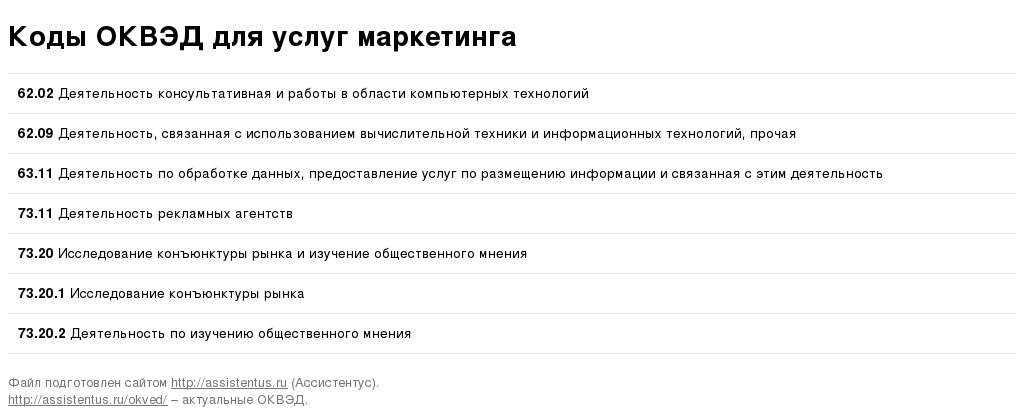 64 9,37 33,00 45,00 52,00 59,00 75,00
наука -------------------------- :::::::::::: | ::::::: --- --------------------
наука 195 51,66 9,87 26,00 44,00 53,00 58,00 74,00
socst ------------------------------ ::::::::: | ::::::::: ::::: ---------------
socst 200 52,40 10,74 26,00 46,00 52,00 61,00 71,00
-------------------------------------------------- -----------------------------
64 9,37 33,00 45,00 52,00 59,00 75,00
наука -------------------------- :::::::::::: | ::::::: --- --------------------
наука 195 51,66 9,87 26,00 44,00 53,00 58,00 74,00
socst ------------------------------ ::::::::: | ::::::::: ::::: ---------------
socst 200 52,40 10,74 26,00 46,00 52,00 61,00 71,00
-------------------------------------------------- -----------------------------  99 8.13 35.00 50.00 57.00 62.00 67.00
-------------------------------------------------- -----------------------------
99 8.13 35.00 50.00 57.00 62.00 67.00
-------------------------------------------------- ----------------------------- 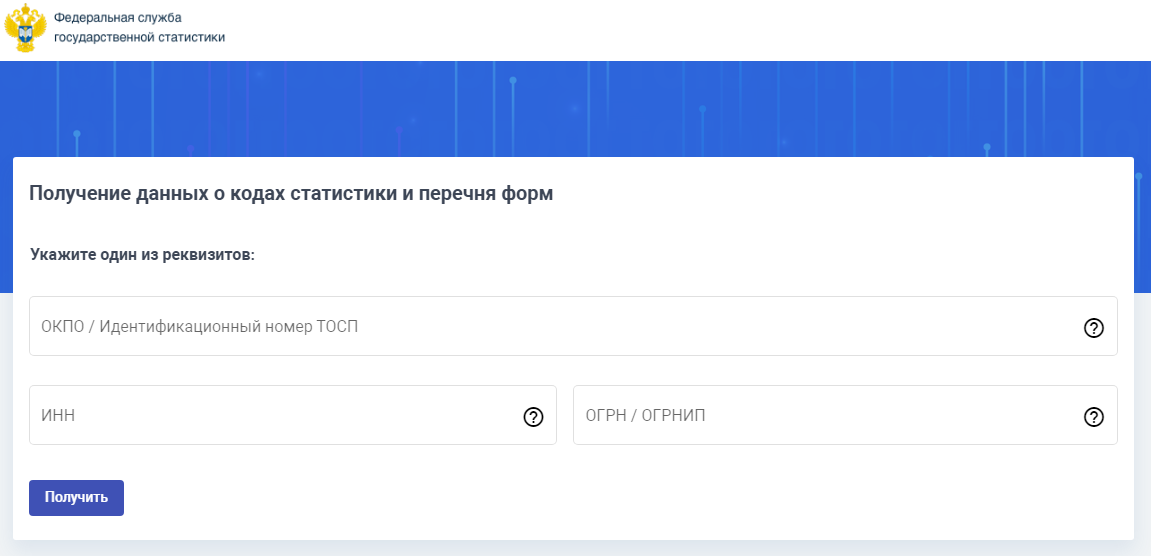
 описать (). astype (число)
печать (stats_numeric)
описать (). astype (число)
печать (stats_numeric)
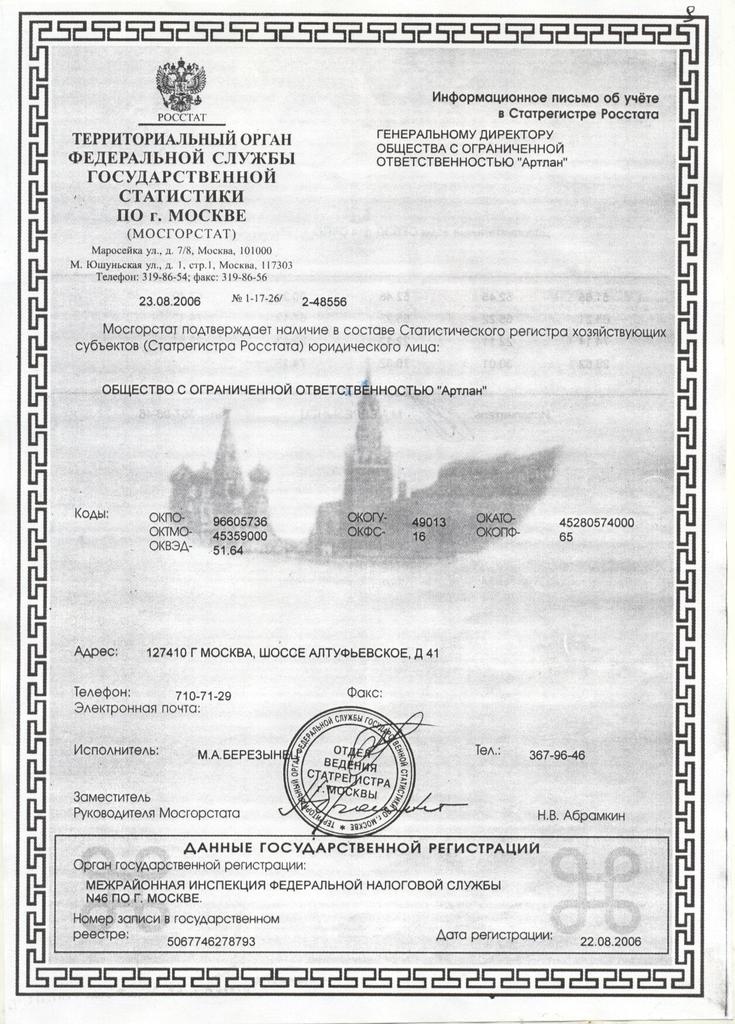 std ()
std ()
 Они имеют открытый исходный код, их можно бесплатно загрузить и использовать (и так будет всегда). Это означает, что навыки, которым вы овладеваете сейчас, могут сопровождать вас всю оставшуюся жизнь. R становится основным языком статистики и внедряется в академических кругах, правительстве и бизнесе, чтобы помочь управлять растущим объемом получаемых данных и учиться на нем. Надеюсь, вы почувствуете некоторые возможности R в этом семестре.
Они имеют открытый исходный код, их можно бесплатно загрузить и использовать (и так будет всегда). Это означает, что навыки, которым вы овладеваете сейчас, могут сопровождать вас всю оставшуюся жизнь. R становится основным языком статистики и внедряется в академических кругах, правительстве и бизнесе, чтобы помочь управлять растущим объемом получаемых данных и учиться на нем. Надеюсь, вы почувствуете некоторые возможности R в этом семестре. rstudio.com/products/rstudio/download/ и выберите «установщик» для своей операционной системы в столбце «Установщики для всех платформ».С этого момента вам следует открывать только R-studio; он предоставляет ваш интерфейс с R.Обратите внимание, что и R, и R-studio обновляются часто (до четырех раз в год), и если вы загрузили одну из них более чем за несколько месяцев до этого, вам следует загрузить последние версии, особенно если что-то, что вы пытаетесь сделать, не работает. Иногда код не работает в старых версиях R, а иногда старый код не работает в новых версиях R 3 .
rstudio.com/products/rstudio/download/ и выберите «установщик» для своей операционной системы в столбце «Установщики для всех платформ».С этого момента вам следует открывать только R-studio; он предоставляет ваш интерфейс с R.Обратите внимание, что и R, и R-studio обновляются часто (до четырех раз в год), и если вы загрузили одну из них более чем за несколько месяцев до этого, вам следует загрузить последние версии, особенно если что-то, что вы пытаетесь сделать, не работает. Иногда код не работает в старых версиях R, а иногда старый код не работает в новых версиях R 3 .